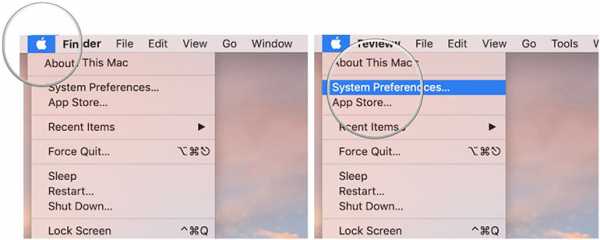Не работает разблокировка Mac с помощью Apple Watch? Попробуйте эти простые шаги
Функция macOS, которая позволяет разблокировать Mac с помощью Apple Watch, обеспечивает безопасность и максимальный комфорт. Однако может возникнуть проблема, если функция перестанет работать исправно.
Если у вас не работает разблокировка Mac с помощью Apple Watch, вот несколько решений, которые вы можете попробовать.
Самая частая проблема с этой функцией в том, что индикатор крутится пару секунд, но не разблокирует Mac, и в конечном итоге высвечивается табличка, требующая пароль. В этой ситуации подойдёт решение #8. У вас могут быть другие случаи, но одно из решений точно должно помочь.
Как исправить проблемы разблокировки Mac с помощью Apple Watch
Решение 1: проверьте, что вы точно ввели ваш пароль Mac при загрузке.
После включения разблокировки Apple Watch вам всё равно придётся ввести свой пароль, если вы перезагрузите ваш Mac. Это не баг, это мера безопасности, разработанная специально. Каждый раз при перезагрузке компьютера вам сначала придётся ввести пароль вручную. После этого, если ваш Mac войдёт в спящий режим, вы сможете разблокировать его с помощью Apple Watch.
Решение 2: проверьте, что вы точно ввели ваш пароль Apple Watch.
Как и пароль от Mac, пароль от Apple Watch сначала тоже придётся ввести вручную. Это тоже мера безопасности, созданная для того, чтобы никто посторонний не смог разблокировать ваш Mac.
Решение 3: включите и выключите функцию.
На Mac зайдите в > Системные Настройки > Безопасность. Выберите вкладку Основные, затем уберите и поставьте галочку в квадрате рядом с Разрешить
Решение 4: проверьте, что вы вошли на обоих девайсах на одну и ту же учётную запись.
На Mac зайдите в > Системные Настройки > iCloud и проверьте, чтобы учётная запись здесь была той же, что и на Apple Watch в приложении Watch > Основные > Учётные записи.
Если учётная запись не совпадает, вы не сможете использовать функцию разблокировки.
Решение 5: проверьте, чтобы на Mac были включены Bluetooth и Wi-Fi.
Bluetooth и Wi-Fi должны быть включены для передачи информации. Если они выключены, Apple Watch не сможет подключиться к Mac для его разблокировки.
Решение 6: проверьте, что на Mac выключена функция Internet Sharing
На Mac зайдите в > Системные Настройки > Общий доступ и проверьте, чтобы доступ был отключён.
Решение 7: проверьте, чтобы Apple Watch был на расстоянии не больше вытянутой руки от Mac.
Это и так понятно, но всё же вы должны находиться рядом с Mac, чтобы разблокировать его часами.
Решение 8:
Если ничего не сработало, просто перезагрузите Mac и Apple Watch. Перезагружать Mac может понадобиться не один раз, чтобы функция работала исправно.
Не пропускайте новости Apple – подписывайтесь на наш Telegram-канал, а также на YouTube-канал.
Пишу новости, инструкции, сравнения, обзоры и переводы статей из зарубежных изданий. Совмещаю хобби и работу, являюсь поклонником техники Apple, а также интересуюсь последними новостями в мире технологий.
Высшее образование по специальности «Межязыковые коммуникации и журналистика».
Смотрите похожее
Разблокировка Mac при помощи Apple Watch: как настроить?
На WWDC 2016 Apple представила функцию Auto Unlock для авторазблокировки компьютеров Mac для владельцев смарт-часов Watch.
Вконтакте
Google+
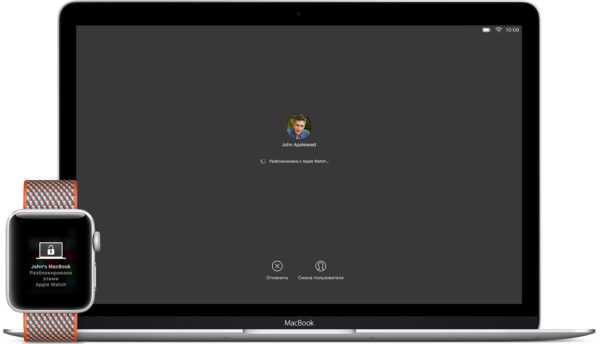
На каких устройствах это работает + предварительная настройка
Для работы функции необходим Mac (середина 2013 г.в. или новее) под управлением macOS Sierra и Apple Watch с установленной watchOS 3 или новее. Проверить поддержку функции «
- Зажмите и удерживайте клавишу ⌥Option (Alt) на клавиатуре.
- Нажмите меню Apple () и перейдите в раздел «Информация о системе».
- На боковой панели выберите раздел «Wi-Fi» и отыщите справа строку «Авторазблокировка: Поддерживается».
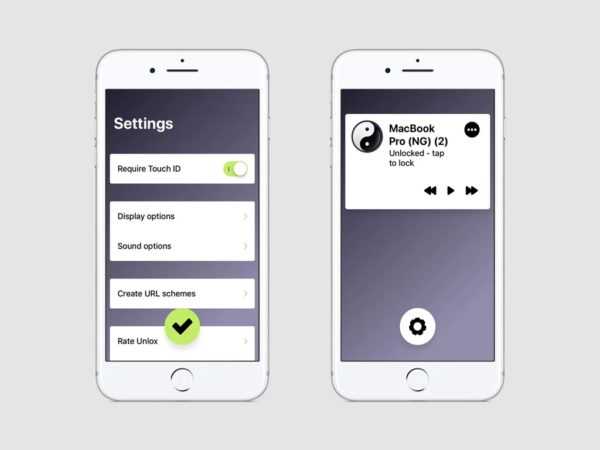
Mac и Apple Watch должны быть привязаны к одному Apple ID (iCloud). Для того чтобы проверить это:
- На Mac откройте приложение «Системные настройки» и перейдите в раздел iCloud.
- На iPhone откройте приложение Watch, и перейдите по пути
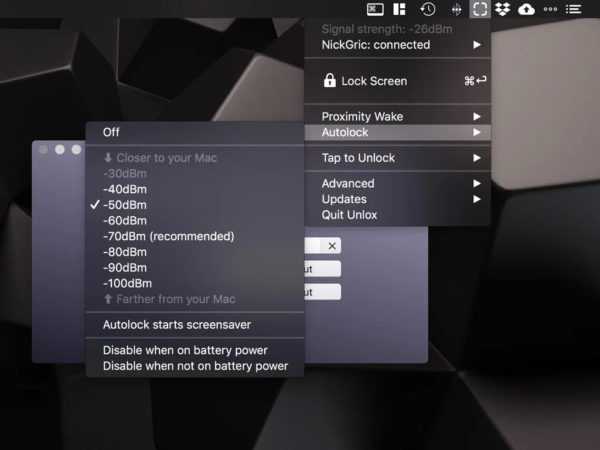
Кроме того, необходимо активировать (если вы не сделали этого раньше) режим двухфакторной аутентификации для пользовательского Apple ID (работает не во всех странах). Для настройки двухфакторной аутентификации:
На iPhone
- На iPhone с iOS 10.3 и выше откройте приложение «Настройки» и перейдите в раздел Apple ID (в самом верху). На других версиях iOS: Настройки → iCloud и нажмите на идентификатор Apple ID (E-mail).
- Нажмите «Пароль и безопасность».
- В разделе «Двухфакторная аутентификация
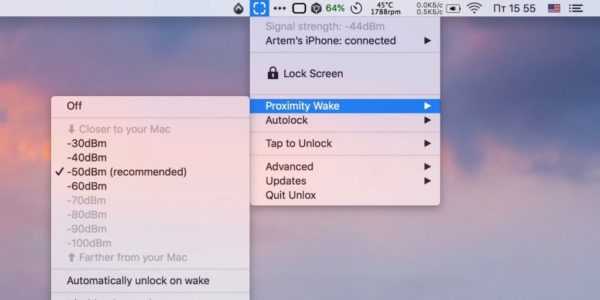
На компьютере Mac
- Перейдите в меню Apple () → «Системные настройки» → iCloud → «Учетная запись».
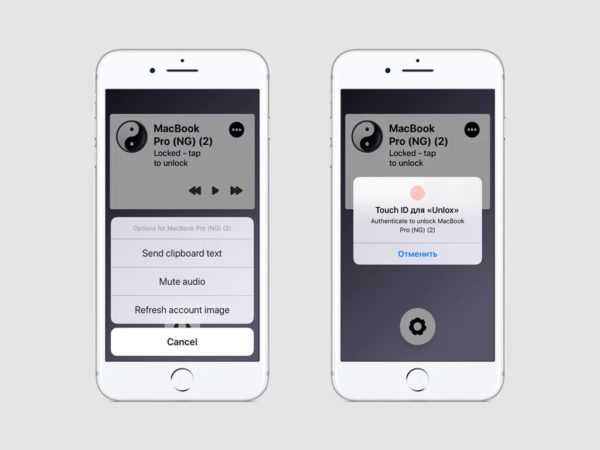

- Щелкните значок «Безопасность».
- В нижней части экрана должна быть кнопка «Включить двухфакторную аутентификацию».

ПО ТЕМЕ: Советы и секреты для пользователей Apple Watch.
Как настроить автоматическую разблокировку Mac с Apple Watch
Чтобы настроить автоматическую разблокировку Mac при помощи Apple Watch, сделайте следующее:
1. На Mac включите Bluetooth и Wi-Fi.
2. Придумайте и активируйте код-пароль на Apple Watch, а также включите функцию «Распознавание запястья». Для этого на iPhone откройте приложение Watch и перейдите в раздел «Код-пароль».

3. На Mac перейдите в Системные настройки
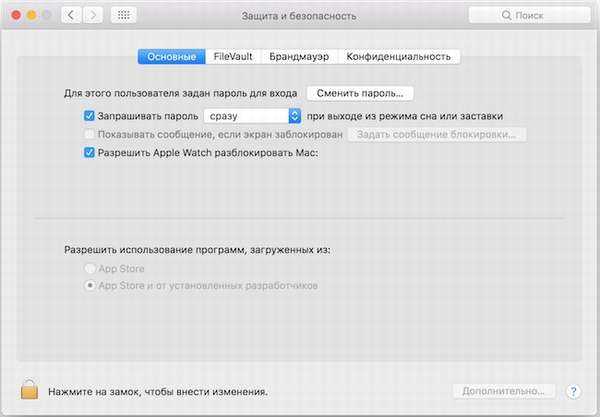
Поставьте «галочку» напротив надписи Разблокировать Mac с помощью Apple Watch.
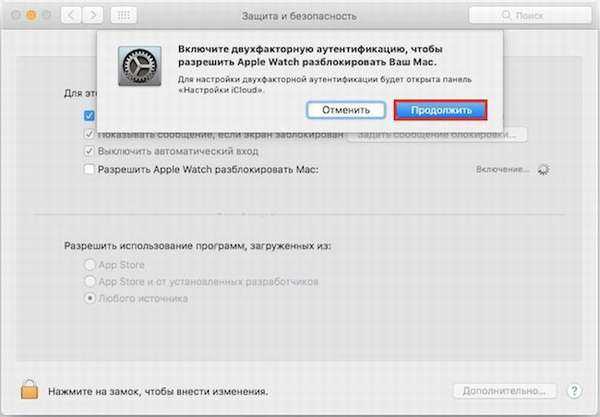
В случае, если режим двухфакторной аутентификации не был настроен ранее, система предложит это сделать сейчас.
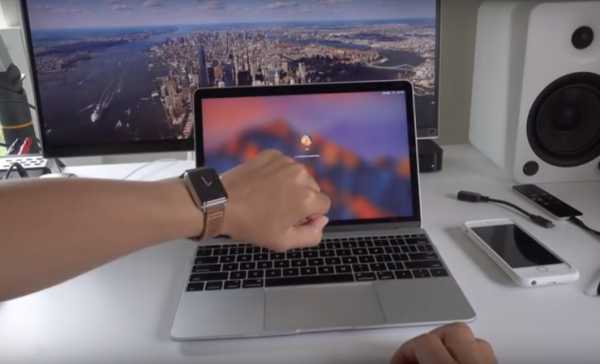
Если не часах не был активирован код-пароли и не включена функция «Распознавание запястья», macOS также попросит сделать это.

4. Введите пароль для Mac. После успешного ввода пароля на экране отобразится специальное сообщение.
5. Заблокируйте Mac, наденьте на руку Apple Watch, затем активируйте экран ввода пароля на Mac (разбудите компьютер).
6. На начальном экране macOS появится сообщение Разблокировка с помощью Apple Watch. Через секунду вы перейдёте на рабочий стол своего компьютера.
Если после такой настройки у вас на руке не окажется Apple Watch, придется вводить пароль на вход вручную.
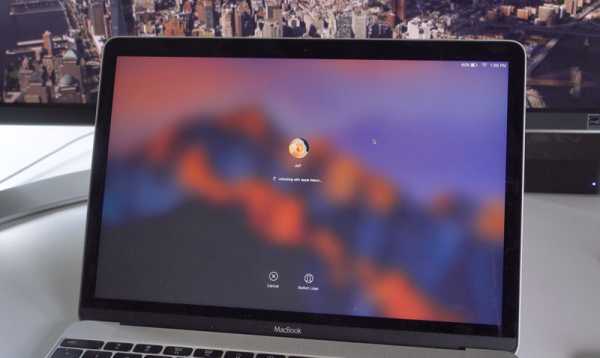
Смотрите также:
Вконтакте
Google+
yablyk.com
Разблокировка Mac с помощью Apple Watch

Теперь не обязательно каждый раз для авторизации вводить пароль на Mac, его могут разблокировать apple watch. Компьютер благодаря часам распознает, что владелец поблизости, и открывает доступ в систему. Рассмотрим, какие настройки для этого потребуются.
Как это работает?
Для того чтобы войти в компьютер достаточно того, что на руку надеты смарт часы. Просто выведите Mac из спящего режима, и готово. Пароль вводить нет необходимости. Авторазблокировка активируется в случае, когда smartwatch на небольшом расстоянии от Macbook. Чтобы система заработала, нужно поднести часы поближе.
Пароль достаточно будет ввести один раз после включения или перезагрузки, после чего вход будет осуществляться автоматически.
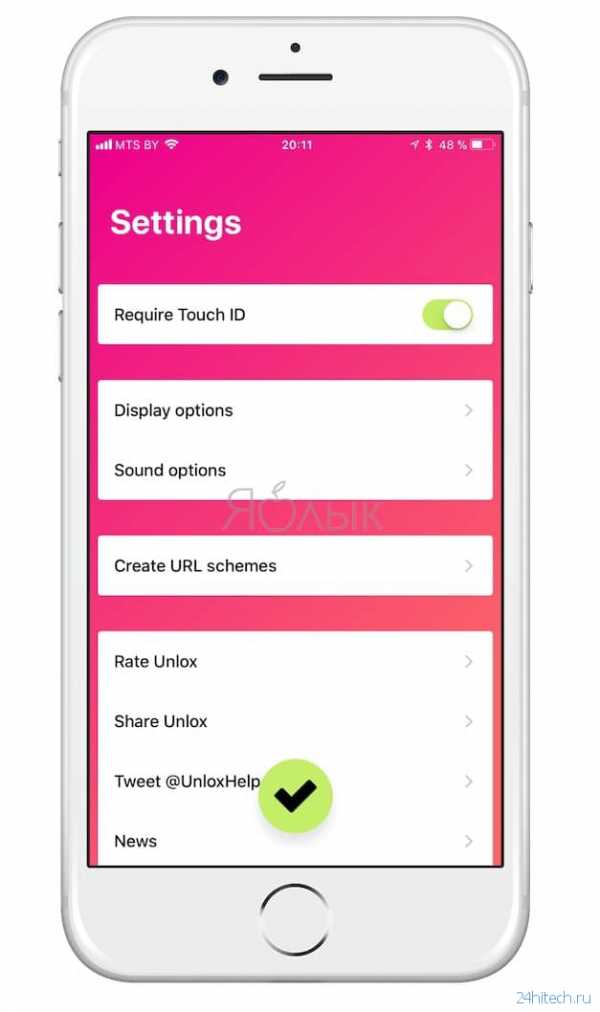
Для настройки авторазблокировки понадобятся умные часы на операционной системе WatchOS 3 или новее, а также Мак под управлением macOS Sierra производства 2013 года либо более поздняя версия.
Далее имеет смысл проверить, поддерживает ли компьютер данную функцию: зажмите и держите клавишу Option, откройте меню Эппл, потом «Информация о системе». Отыщите раздел «Wi-Fi» в столбике на левой стороне кликните на него, если на основной странице будет строка «Авторазблокировка: Поддерживается», можно приступать к настройке.
Подготовительный этап
Первым делом нужно включить двухфакторную аутентификацию. Зайдите в системные настройки компьютера, кликните «iCloud». Теперь выберите «Учетная запись», введите пароль от Apple ID. Во вкладке «Безопасность» включите двухфакторную аутентификацию.
Для возможности разблокировки устройства нужно настроить определенным образом:
- на Маке должны быть включены Wi-Fi и Блютуз;
- на компьютере и smartwatch должен быть выполнен вход в iCloud с одной и той же учетной записи Apple ID;
- на macbook не должна использоваться функция «Общий интернет».
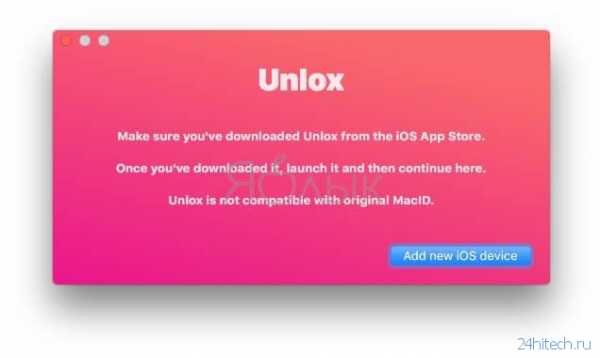
Настройка авторазблокировки
Как разблокировать mac с помощью Apple Watch?
- Запустите программу Watch на айфоне, откройте пункт «Код-пароль». В этом разделе придумайте и задайте пароль на Apple Watch.
- Войдите в системные настройки Mac-устройства, нажмите на «Защита и безопасность». В открывшемся меню выберите «Основные». Напротив строчки «Разблокировать Mac с помощью Apple Watch» поставьте галочку.
- Для подтверждения активации авторазблокировки введите на компьютере пароль.
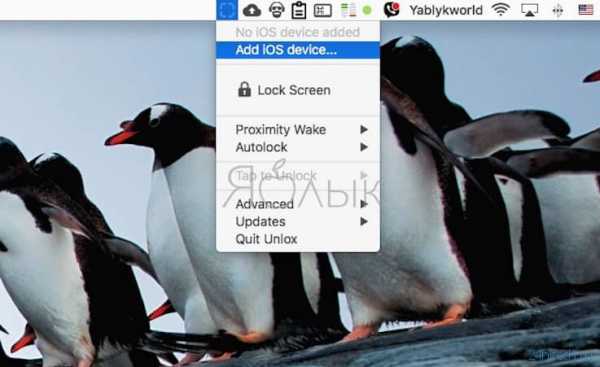
Если не работает разблокировка
Посмотрим, какие действия можно предпринять, если авторазблокировка настроена, но не работает.
- Мак просит ввести пароль каждый раз, когда он включается или перезагружается. Это не сбой, действие выполняется в целях безопасности. Проверьте, ввели ли пароль при загрузке.
- Попробуйте убрать и снова поставить галку в строчке «Разблокировать Mac с помощью Apple Watch».
- Проверьте, вход должен быть выполнен на обоих устройствах с одного аккаунта Apple ID.
- Эппл ввотч от макбука должен находиться на расстоянии вытянутой руки, сверьте и этот критерий.
- Перезагрузите оба устройства.
Итоги
Функция авторазблокировки макбука умными часами удобная тем, что позволяет сэкономить время, требуемое на введение пароля каждый раз, когда нужно воспользоваться компьютером. Одновременно свойство «не пустит» в систему постороннего, ведь для входа потребуется наличие эппл смарт вотч поблизости. Настройки выполнить легко, главное – следовать инструкции. В неоднозначной ситуации обратите внимание на решения, которые можно применить, если macbook продолжает требовать ввести пароль после установки автозахода.
Видео
smart-planets.ru
Как разблокировать (заблокировать) Mac с iPhone, iPad и Apple Watch на расстоянии
В 2015 году в App Store появилось весьма полезное приложение MacID, позволяющее блокировать/разблокировать Mac при помощи мобильного устройства под управлением iOS. Программа была высоко оценена пользователями и недавно разработчик представил новую версию с названием Unlox.
Вконтакте
Google+
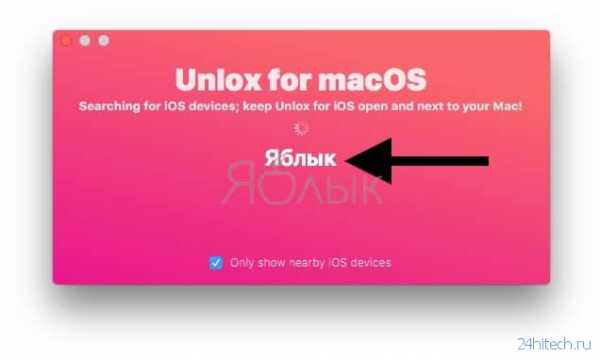
Скачать Unlox для iPhone, iPad и Apple Watch (App Store)
Скачать Unlox для Mac (сайт разработчика)
Сам автор объясняет смену названия приложения (вместо добавления порядкового номера ко второй версии) тем, что использовал для ее написания другой язык программирования — Swift, разработанный самой Apple. Однако количество и качество функций также существенно изменилось в лучшую сторону.
Главная фишка Unlox — это разблокировка/блокировка компьютера при помощи iPhone, iPad или Apple Watch по Bluetooth. При нахождении пользователя в зоне действия Bluetooth-соединения, Mac будет автоматически разблокирован, а на мобильное устройство придет соответствующее push-уведомление. И наоборот, при удалении сработает автоматическая блокировка. Приложение Unlox имеет массу полезных настроек, впрочем, обо всем по порядку.
ПО ТЕМЕ: Как быстро перезвонить на последний набранный номер с iPhone.
Настройка приложения Unlox на iPhone, iPad и Mac
1. Скачайте и установите соответствующие приложения для iOS/watchOS и Mac (десктопный клиент распространяется бесплатно) по ссылкам, указанным в конце статьи.
2. Включите Bluetooth (если он был выключен) на всех устройствах.
3. Запустите приложение на iPhone или iPad.
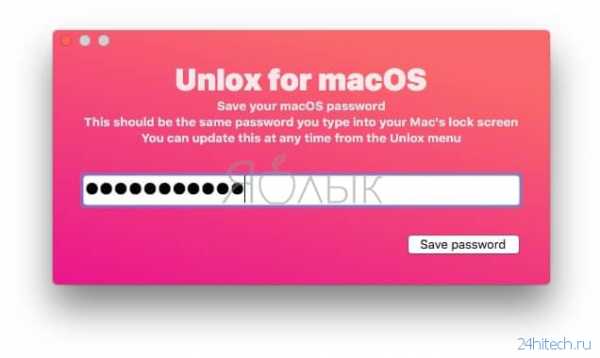
4. Запустите приложение на Mac и в появившемся окне нажмите кнопку «Ad new iOS device».
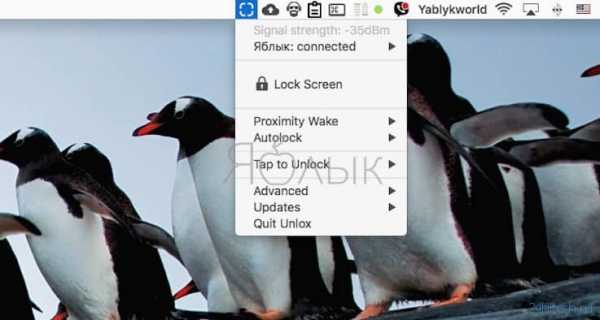
Это же действие можно выполнить из появившейся иконки приложение Unlox в строке меню macOS:
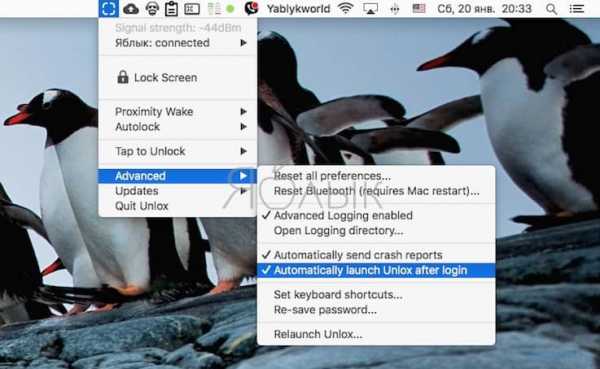
5. В окне программы на Mac появится название iOS-устройства, обнаруженного программой. Нажмите на него, после чего начнется процесс настройки.

6. В окне программы Unlox на macOS появится запрос на ввод пароля блокировки Mac. Введите его и нажмите кнопку «Save password».
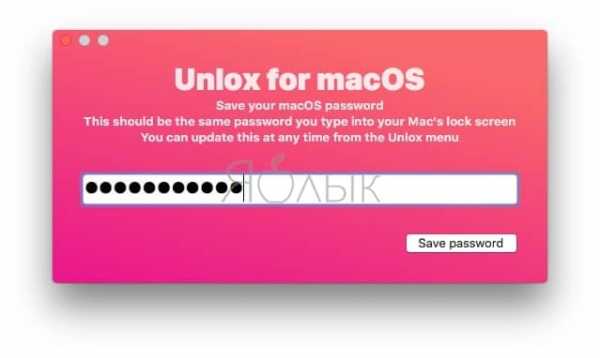
7. Убедиться, что устройство настроено успешно можно нажав на иконку программы в строке меню macOS.
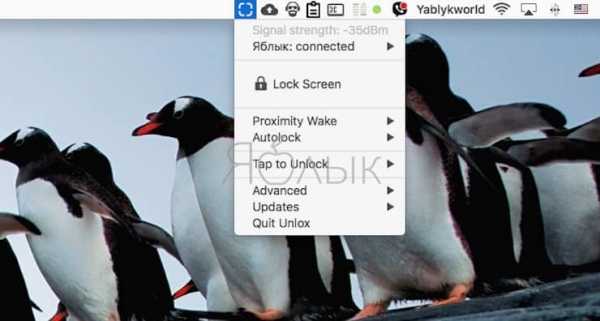
8. Если необходимо, чтобы приложение автоматически загружалось при старте системы, включите параметр «Automatically launch Unlox after login» в меню «Advanced«.
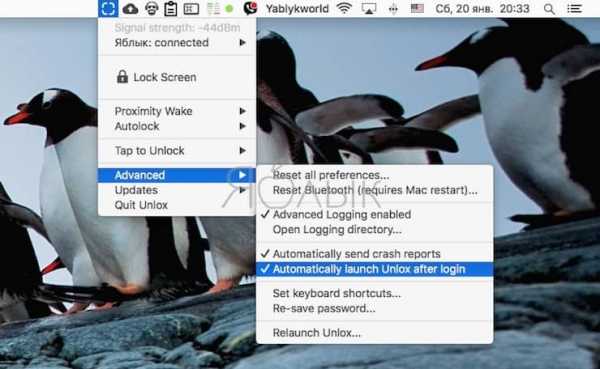
Все! Базовая настройка программы завершена.
ПО ТЕМЕ: Бесшумный режим на iPhone и режим «Не беспокоить» — отличия.
Как автоматически блокировать экран Mac, при удалении от него на определенное расстояние
Кликните на иконку приложения в меню Mac, перейдите в меню Autolock и выберите необходимый параметр расстояния, при котором iPhone, iPad или Apple Watch заблокируют компьютер.
Например, при значении равном -30dBm, экран Mac будет блокироваться на расстоянии примерно одного метра, тогда как для блокировки компьютера при указанном значении в -100dBm понадобится более 10 метров. В свою очередь разработчик рекомендует использовать значение -70dBm (recommended).
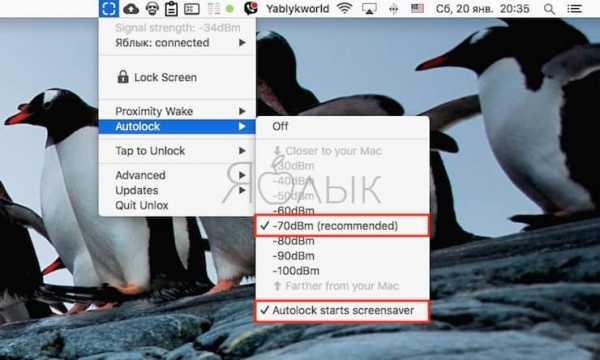
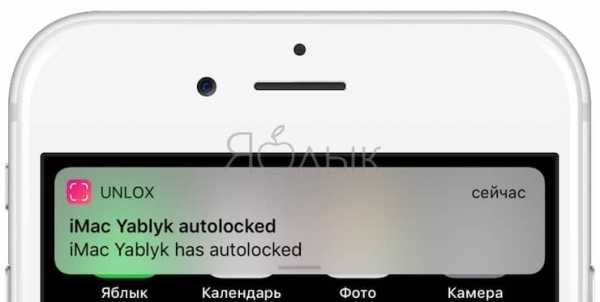
Здесь же имеется пункт «Autolock starts screensaver», который позволяет запустить заставку-скринсейвер при блокировке экрана Mac.
Кроме того, в настройках программы присутствует параметр «Lock Screen», позволяющий произвести блокировку экрана Mac вручную.
ПО ТЕМЕ: 10 крутых возможностей связки iPhone + Mac при совместном использовании.
Как автоматически разблокировать Mac с iPhone, iPad и Apple Watch, при приближении к нему на определенное расстояние
Перейдите в настройки приложения Unlox через иконку меню и выберите меню Proximity Wake. Укажите значение расстояния, при котором Mac будет разблокирован — рекомендуется использовать -50dBm (recommended).
Здесь же имеется пункт «Automatically unlock on wake», который позволяет включить или отключить автоматическую разблокировку Mac без необходимости дополнительной идентификации пользователя при помощи пароля, Touch ID или Face ID.
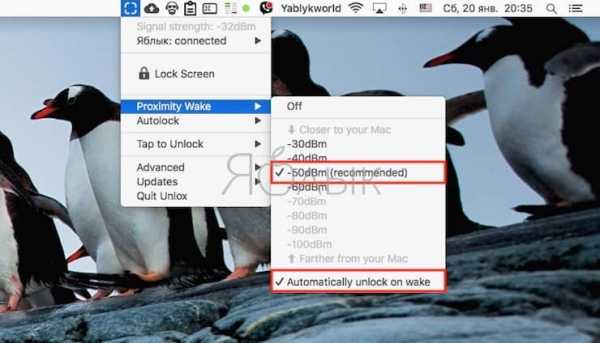
- если параметр «Automatically unlock on wake» выключен — на iPhone, iPad или Apple Watch придет уведомление о необходимости ввода пароля или использования Touch ID или Face ID.

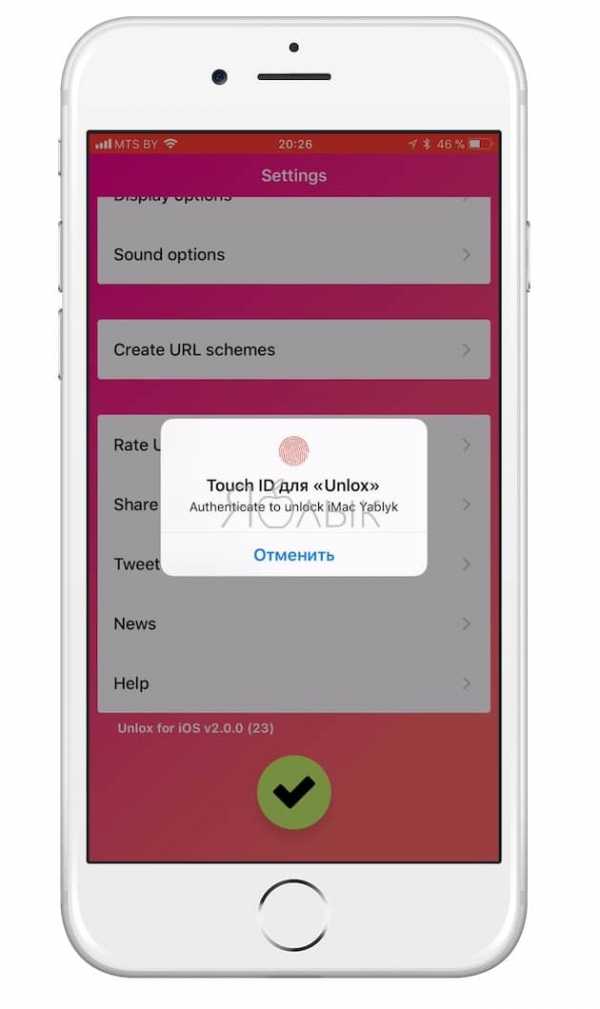
- если параметр «Automatically unlock on wake» включен — компьютер будет разблокирован без дополнительной идентификации.
ПО ТЕМЕ: Как перенести фото и видео с iPhone (iPad) на компьютер Mac или Windows, USB-флешку или внешний жесткий диск.
Как разблокировать Mac при помощи определенных касаний на поверхность мыши Magic Mouse или Magic Trackpad
Приложение Unlox наделено еще одним интересным способом разблокировки Mac — использованием касаний по сенсорной поверхности Magic Mouse или Magic Trackpad. Для настройки этой опции сделайте следующее:
1. В настроках Unlox выберите меню «Tap to Unlock» и нажмите на пункт Setup.
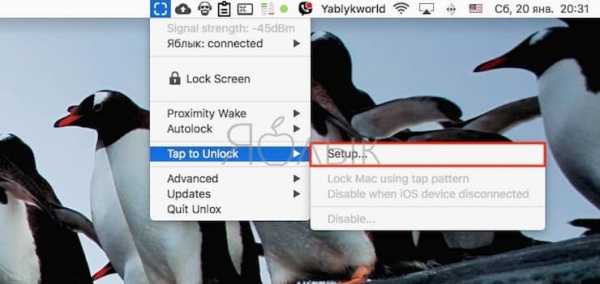
2. В появившемся окне нажмите на кнопку «Set up Tap to Unlock».

3. При помощи касаний (можно сразу несколькими пальцами) выберите необходимую комбинацию и нажмите Save. Запустить повторный процесс создания «секретного жеста» позволяет кнопка Start again.
В нашем примере (скриншот ниже), экран Mac разблокируется после четырех последовательных касаний двумя пальцами:
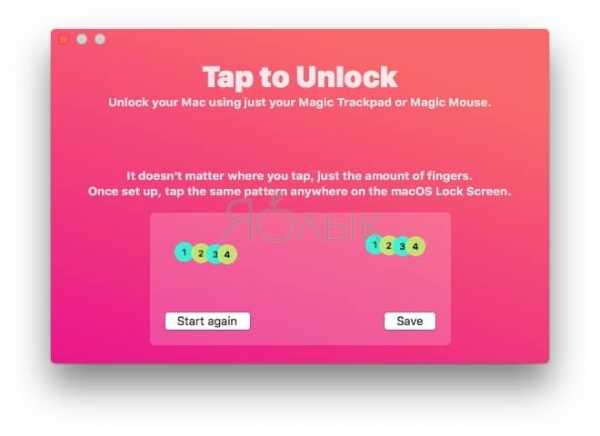
ПО ТЕМЕ: Как уменьшить расход мобильного интернет-трафика на iPhone. 13 советов.
Дополнительные возможности Unlox
Также Unlox позволяет передавать фрагменты текста через общий буфер обмена (можно скопировать текст на iOS-устройстве и вставить на Mac), удаленно управлять воспроизведением музыки в iTunes (Apple Music) на Mac, отслеживать уровень заряда батареи ноутбука (отображается в виджете), получать доступ к основным функциям мобильного приложения при помощи 3D Touch (сильное нажатие на иконку) и т.д.

Разработчик подчеркивает, что программа никогда не подключится к Сети без ведома пользователя, а все данные надежно зашифрованы. Опционально можно также активировать отправку уведомлений в случае совершения на компьютере операций административного толка (например, перемещение важных файлов).
Опустив описание изменений в дизайне версий приложения, следует отметить, что Unlox однозначно является одной из самых функциональных и корректно работающих программ в своей области, а простота подключения и настройки позволяет работать с ней даже начинающему пользователю.
Скачать Unlox для iPhone, iPad и Apple Watch (App Store)
Скачать Unlox для Mac (сайт разработчика)
Смотрите также:
Вконтакте
Google+
yablyk.com
Как настроить разблокировку Mac с помощью Apple Watch


Несмотря на то, что опция автоматического ввода пароля при использовании Apple Watch позиционировалась Apple как простая и удобная возможность быстро снять блокировку, на деле все оказалось не так просто. Многие пользователи столкнулись с неожиданностями при настройке или просто не смогли её завершить. Рассказываем, что могло пойти не так и что с этим делать.
Прежде всего, необходимо убедиться в соответствии всем условиям, необходимым для активации этой функции.
- Ваш Mac должен выйти не раньше середины 2013 года и работать под управлением macOS Sierra
- Apple Watch должны работать с watchOS 3
- Легитимная модель — iPhone 5 и выше на iOS 10
- На часах должен быть пароль
- Пользовательская учетка на Mac тоже должны быть защищена паролем
- Для этого аккаунта должна быть настроена двухфакторная аутентификация
Если все перечисленное выше полностью выполнено, значит большая часть работы проделана. Осталось только пройтись по нужным пунктам меню. Откройте «Безопасность» и перейдите в раздел «Общие настройки» і (Security & Privacy → General).
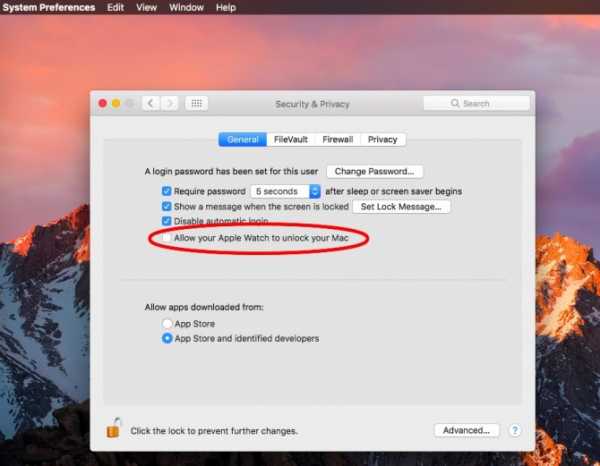
Затем поставьте галочку напротив пункта «Разрешить Apple Watch разблокировать Mac». Система может запросить у вас пароль от учетной записи iCloud и код администратора. Затем потребуется немного времени на создание пары между устройствами в iCloud. Когда все будет окончено можно наслаждаться быстрой разблокировкой компьютера.
Apple WatchmacOSmacOS SierraСоветы
Похожие статьи
uip.me
Как работает функция автоматической разблокировки в macOS Sierra beta 2 [видео]
06 июля 2016, 16:18
Одним из самых ожидаемых нововведений в операционной системе macOS Sierra стала функция автоматической авторизации на компьютере при помощи Apple Watch. Она самостоятельно выполняет вход в учётную запись — достаточно просто подойти к Mac с «умными» часами.
Для работы технологии необходимо, чтобы у пользователя Mac на руке были авторизованные Apple Watch. Компьютер за доли секунды определит владельца и разблокирует macOS без необходимости вводить пароль.
Требование авторизации для Apple Watch означает, что носимый девайс должен быть не только сопряжен с iPhone, но также защищен при помощи пароля. Кроме того, для успешного входа в систему «умные» часы должны находиться на руке, в противном случае функция работать не будет.
Как настроить функцию Auto Unlock в macOS Sierra:
Шаг 1: Установите пароль на Apple Watch под управлением watchOS 3.
Шаг 2: На Mac с операционной системой macOS Sierra Developer Preview 2 и выше откройте системные настройки, перейдите в раздел «Защита и безопасность» –> Основные и поставьте галочку рядом с опцией «Разблокировать Mac с помощью Apple Watch».
Шаг 3: Укажите пароль от вашего Mac. После успешного ввода пароля ОС покажет приветственное сообщение.
Шаг 4: Закройте крышку своего MacBook, наденьте на руку Apple Watch и поднимите крышку ноутбука.
Шаг 5: На начальном экране macOS Sierra появится сообщение Разблокировка с помощью Apple Watch. Через несколько секунд вы увидите рабочий стол компьютера.
Если снять с руки часы и повторить эксперимент, операционная система предложит как обычно ввести пароль от учетной записи.
Google Pixel 4
www.macdigger.ru
Как разблокировать Mac при помощи Apple Watch
Если вы являетесь счастливым владельцем Apple Watch, то должны знать, что функциональность этих «умных» часов не ограничивается способностью выводить на экран различные уведомления и мониторингом вашей физической активности. С их помощью также можно разблокировать ваш MacBook. Для работы данной функции необходим Mac, выпущенный после второй половины 2013 г. под управлением macOS Sierra, а также Apple Watch с установленной операционной системой watchOS 3 или новее.
Рекомендуем:
Что нужно сделать, прежде чем начать использовать автоматическую разблокировку
Перед тем, как вы начнете использовать функцию автоматической разблокировки, вам нужно убедиться в том, что ваш компьютер Mac и ваши часы Apple Watch совместимы, а также, что вы настроили двухфакторную (не двухэтапную) аутентификацию для своей учетной записи iCloud.
Двухфакторная аутентификация — это дополнительный уровень безопасности Apple ID, гарантирующий, что доступ к вашей учетной записи сможете получить только вы, даже если ваш пароль узнал кто-то еще. Если вы не уверены, настроена ли у вас двухфакторная аутентификация или двухэтапная проверка, выполните следующие действия:
- Войдите на страницу учетной записи Apple ID
- Перейдите в раздел «Безопасность» и найдите двухфакторную аутентификацию или двухэтапную проверку
- Посмотрите, включена или отключена эта функция
Если включена двухэтапная проверка, выполните действия по ее отключению, после чего включите двухфакторную аутентификацию. Если включена двухфакторная аутентификация, значит настройка уже выполнена и никаких действий предпринимать не нужно.
После того, как вы убедились, что ваши Mac и Apple Watch совместимы и включили двухфакторную аутентификацию, проверьте следующие настройки:
- На вашем Mac должен быть включен Bluetooth
- На вашем Mac должен быть включен Wi-Fi
- На вашем Mac и ваших часах Apple Watch должен быть выполнен вход в iCloud с использованием одного и того же идентификатора Apple ID
Как настроить автоматическую разблокировку Mac при помощи Apple Watch
После того, как вы проверили и подготовили свои «яблочные» устройства, можно приступать к процессу настройки автоматической разблокировки. Для этого:
- На компьютере Mac нажмите на значок Apple () в левом верхнем углу экрана
- В открывшемся меню выберите «Системные настройки»

- Зайдите в раздел «Защита и безопасность»
- Перейдите на вкладку «Основные»
- Установите флажок напротив пункта «Разрешить Apple Watch разблокировать Mac»

Если вы все сделали правильно, через несколько секунд функция автоматической разблокировки Mac при помощи Apple Watch будет активирована.
Устранение неполадок, связанных с автоматической разблокировкой
Если вы не можете включить функцию автоматической разблокировки Mac при помощи Apple Watch (или она работала, но перестала), вот несколько наиболее очевидных проблем, из-за чего это могло произойти:
- Ваш Mac не совместим: помните, что для использования автоматической разблокировки у вас должен быть Mac 2013 г. или более поздней версии.
- Ваше программное обеспечение не совместимо: если вы являетесь владельцем Apple Watch Series 0, 1 или 2, убедитесь, что на часах установлена операционная система watchOS 3 или более поздняя версия. Если это не так, обновите программное обеспечение. Также убедитесь, что на компьютере Mac установлена операционная система macOS Sierra или более поздняя версия. Также учитывайте, что для Apple Watch Series 3 требуется watchOS 4 и macOS High Sierra или более поздняя версия.
- У вас не включена двухфакторная аутентификация для iCloud (либо вы еще не включили двухфакторную аутентификацию, либо у вас по-прежнему включена более старая, двухэтапная процедура проверки Apple).
- На вашем Mac и Apple Watch используются разные учетные записи iCloud. Сделайте так, чтобы на обоих устройствах использовался один и тот же Apple ID.
- На ваших Apple Watch или Mac не активирован пароль доступа: для использования автоматической разблокировки на обоих устройствах должен быть активирован запрос пароля — в противном случае, что вы будете разблокировать?
blog.allo.ua